拍大师如何给视频添加音乐
1、找到拍大师的官网点击下载拍大师
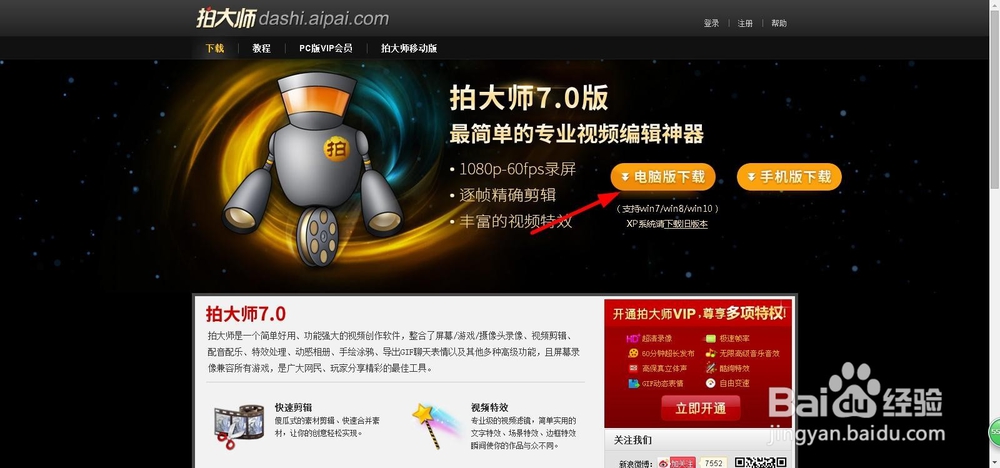
3、点击编辑按钮进行编辑
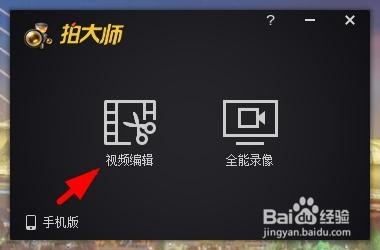
4、鼠标点击上方的导入按钮来添加视频素材
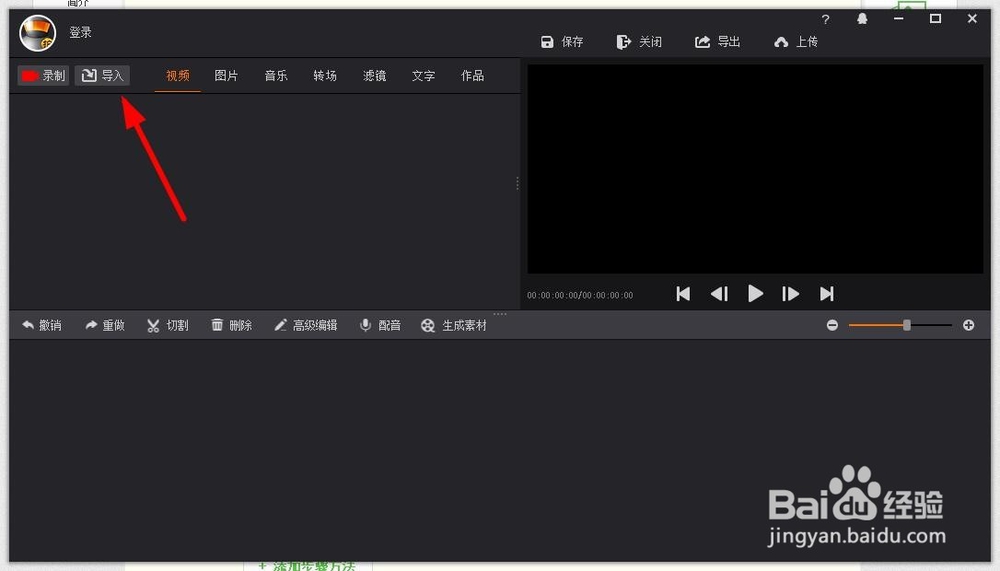
6、点击音乐按钮添加音乐(可以在线搜索也可以添加本地音乐)我们选择在线搜索音乐

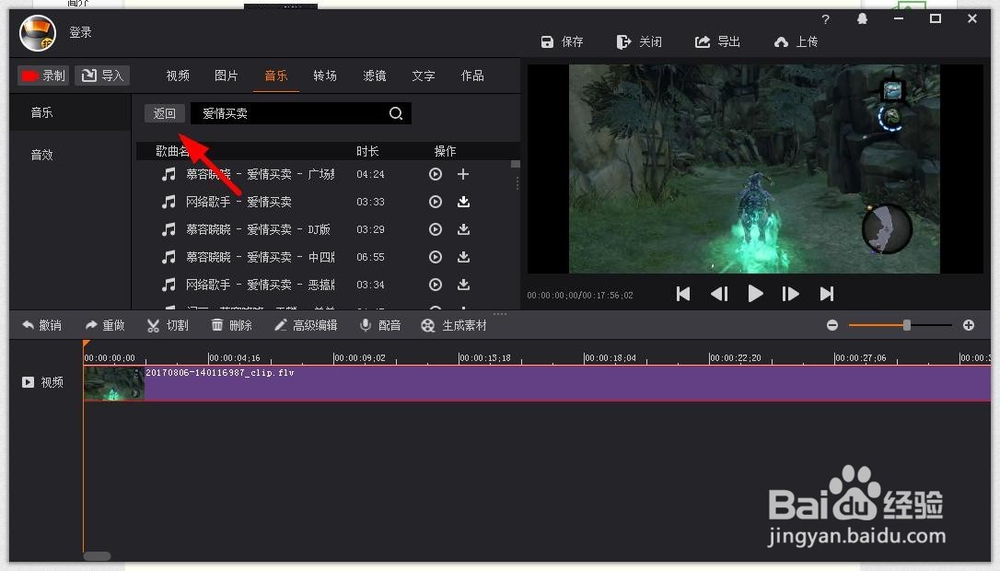
9、点击音乐轨来调整播放音乐的时间点
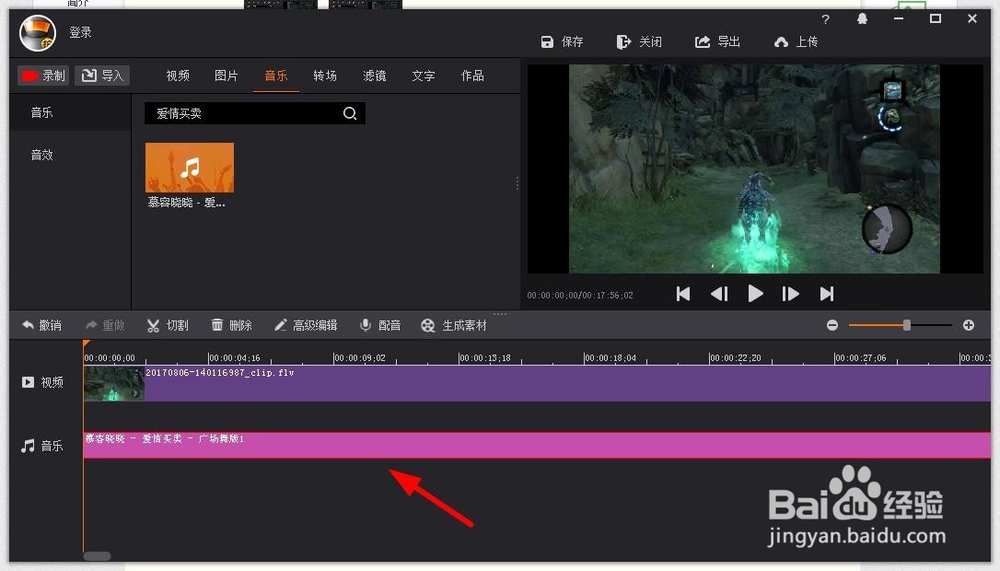
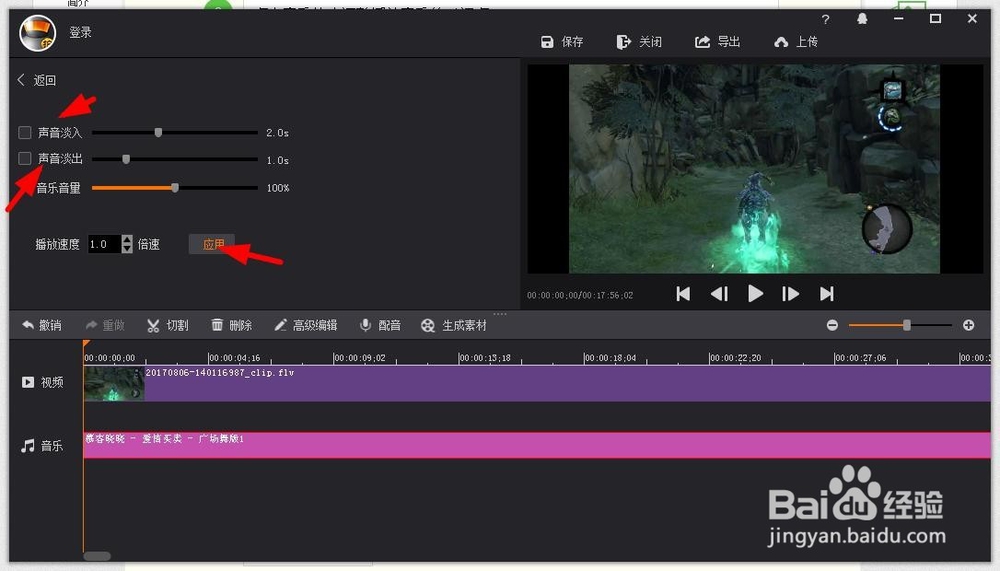

声明:本网站引用、摘录或转载内容仅供网站访问者交流或参考,不代表本站立场,如存在版权或非法内容,请联系站长删除,联系邮箱:site.kefu@qq.com。
阅读量:28
阅读量:39
阅读量:82
阅读量:33
阅读量:93